Tener una casilla de aceptación de la política de privacidad en un formulario ya sea de contacto o de suscripción a un boletín es algo que ya era obligado para cumplir con las leyes de protección de datos vigentes en España.
Pero con la inminente entrada en vigor de los cambios a nivel europeo (la llamada GDPR), los que no la tenían se están animando a ponerla ahora…
Hacer esto en Gravity Forms es muy sencillo, pero si no tienes tienes mucha experiencia en el uso de Gravity Forms o sencillamente nunca lo has usado y te preguntas como te podría ayudar Gravity Forms con este tema, sigue leyendo y saldrás de dudas.
Configuración básica para aceptar la política de privacidad
Básicamente lo que tenemos que hacer es añadir un campo nuevo al formulario, que debe ser obligatorio, es decir el usuario no podrá enviar el formulario si no ha marcado la casilla, y contener al menos un enlace la política de privacidad de nuestra web. Para ello basta con seguir los siguientes pasos: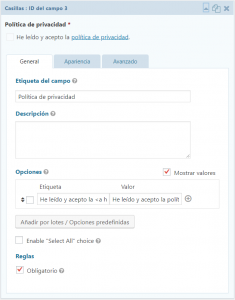
- En el editor de formularios, añadimos un campo del tipo “Casillas” a nuestro formulario.
- Eliminamos las dos opciones extras que vienen de serie y que no necesitamos y marcamos la opción “Mostrar valores“, de modo que tendremos dos columnas “Etiqueta” y “Valor”. Esto lo hacemos para poder usar HTML sin que guarde como parte del valor de la casilla.
- En la columna etiqueta ponemos el texto que queramos poner, donde podemos incluir el HTML necesario para insertar un enlace si queremos, por ejemplo podría ser este.
- En la columna valor ponemos el texto que queremos guardar como valor para esta casilla, que puede ser el mismo pero sin el HTML o cualquier otro texto que queramos guardar como prueba de que el usuario aceptó.
- Por último para obligar al usuario a marcar la casilla como condición indispensable para poder enviar el formulario, marcaremos la opción “Obligatorio” en el apartado de reglas del campo.
Es un proceso realmente sencillo, que cuesta más describirlo que hacerlo. En cuanto lo hagas te darás cuenta de lo fácil que es, todo a golpe clic de ratón excepto teclear el texto y el enlace, y pensarás: ¿En serio? ¿Sólo tenía que hacer esto? WTF!
Ahora que ya tienes tu casilla totalmente funcional. Puedes hacer algunas modificaciones opcionales, esto ya es a gusto del consumidor.
Ocultar la etiqueta del campo
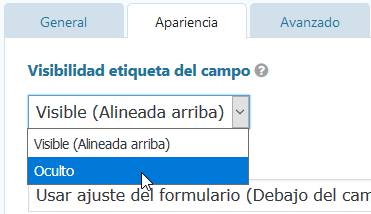 Puede que quieras ocultar la etiqueta de este campo para que sólo se vea la frase y la casilla. Esto lo puedes hacer añadiendo tu propio CSS en el personalizador de WP (puedes ver un ejemplo de cómo apuntar con tu CSS a la etiqueta de un campo concreto aquí ), o también puedes activar la opción de ocultar la etiqueta añadiendo el filtro gform_enable_field_label_visibility_settings al functions.php de tu tema o usando cualquier otro método para ejecutar código en tu sitio web.
Puede que quieras ocultar la etiqueta de este campo para que sólo se vea la frase y la casilla. Esto lo puedes hacer añadiendo tu propio CSS en el personalizador de WP (puedes ver un ejemplo de cómo apuntar con tu CSS a la etiqueta de un campo concreto aquí ), o también puedes activar la opción de ocultar la etiqueta añadiendo el filtro gform_enable_field_label_visibility_settings al functions.php de tu tema o usando cualquier otro método para ejecutar código en tu sitio web.
Si añades el filtro entonces verás una nueva opción para ocultar la etiqueta del campo en la pestaña “Apariencia” del campo, como en la captura encima de estas líneas.
Mostrar la política de privacidad en el propio formulario
En caso de que prefieras mostrar tu política de privacidad al usuario desde el propio formulario, sin necesidad de hacer clic en un enlace, puedes simplemente añadir un campo HTML al formulario con el siguiente contenido:
View the code on Gist.
Sólo necesitas eliminar el texto de ejemplo de “Lorem ipsum…” y poner en su lugar el texto que tú quieres mostrar. Tendrías como resultado lo que se puede ver en la captura a continuación:
La barra de desplazamiento aparecerá o no en función del ancho disponible para el campo y de la cantidad de texto que pongas en el mismo. En cualquier caso es sólo un ejemplo, lo puedes modificar a tu antojo.
De esta forma tendríamos dos campos separados en nuestro formulario, uno para mostrar el texto de la política de privacidad y otro debajo para la casilla de aceptación de la política.
Habilitar la casilla de aceptación sólo si el usuario ha visto la política de privacidad al completo
Seguro que alguna vez te has dado de alta en algún servicio, has ido corriendo al final de la página y te has encontrado con que no podías marcar la casilla obligatoria de aceptar términos o la política de privacidad… Te has visto obligado a utilizar la barra de desplazamiento para llegar hasta el final del texto que tenías que aceptar.
Eso desde luego no significa que lo hayas leído, pero garantiza totalmente que el texto se ha mostrado, si no quieres leerlo es tu problema. La web ha cumplido su parte mostrándote las condiciones que vas a aceptar.
Si quieres hacer lo mismo en tu web, esto no es una funcionalidad de serie de Gravity Forms. Pero existe un add-on desarrollado por Gravity Wiz (desarrollador de confianza), que añade un nuevo tipo de campo para mostrar cualquier texto legal, y mantener la casilla de aceptación deshabilitada hasta que el usuario ha visto todo el texto al bajar la barra de desplazamiento del campo hasta el final. El add-on se llama Gravity Forms Terms Of Service y es parte de la serie “perks” desarrollada por este magnifico desarrollador.
Con este sistema tendrías un único campo, del tipo “TOS”, no dos separados como hemos visto anteriormente. Puedes una demo en vivo en su misma página.
Y esto es todo amigos, ahora ya no tenéis excusa para añadir la famosa casilla al formulario.
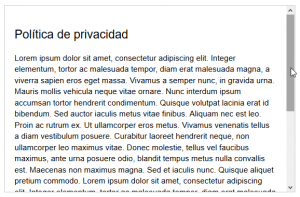
Muchas gracias Samuel¡ Me ha sido de mucha ayuda¡